Oracle Instant Client安装与配置
Oracleclient安装安装类型--运行时
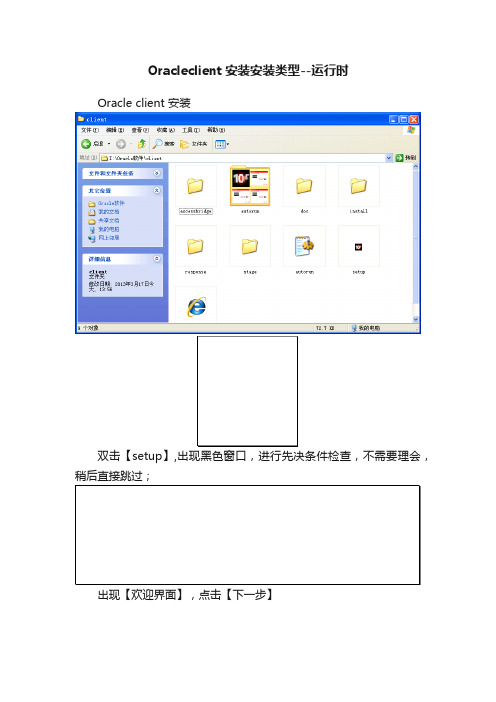
Oracleclient安装安装类型--运行时
Oracle client 安装
双击【setup】,出现黑色窗口,进行先决条件检查,不需要理会,稍后直接跳过;
出现【欢迎界面】,点击【下一步】
出现【选择安装类型】对话框;
选择【安装类型】为【运行时】,点击【下一步】;
1、安装目录中【路径】选择在C盘;点击【下一步】
2、软件执行---先决条件检查,结束后点击【下一步】;
3、弹出【概要】对话框,点击【安装】;
4、软件安装界面;
在安装过程中可能出现--防火墙安全警报,选择【解除阻止】
5、弹出【Oracle Net配置】对话框,点击【下一步】;
6、弹出【Oracle Net配置完成】对话框,点击【完成】;
7、弹出【Oracle Client 安装成功】对话框,点击【退出】;
8、弹出【退出】对话框,点击【是】,安装完成。
9、安装完成后在开始菜单中的软件。
instantclient

instantclientInstantclient是一种用于Oracle数据库连接的轻量级数据库客户端工具。
它提供了一个简单、快速、可靠的方法来连接和交互Oracle数据库。
这篇文档将介绍Instantclient的基本概念、安装和配置步骤,以及一些常见的使用技巧。
### 什么是Instantclient?Instantclient是由Oracle提供的一个独立的数据库客户端工具。
它被设计为一个轻量级的解决方案,用于在不安装完整的Oracle客户端的情况下连接和交互Oracle数据库。
Instantclient具有较小的安装包和较少的依赖关系,因此更容易安装和配置。
### 安装Instantclient安装Instantclient非常简单,只需按照以下步骤进行操作:1. 首先,从Oracle官方网站下载Instantclient的安装文件。
根据你的操作系统类型和版本选择相应的安装包。
2. 解压下载的安装包到一个目录中,可以选择一个合适的位置,比如/opt/instantclient。
3. 设置环境变量。
在你的系统中,找到环境变量配置文件(比如.bashrc、.bash_profile、.profile等),并添加以下行:```exportLD_LIBRARY_PATH=/opt/instantclient:$LD_LIBRARY_PATH export PATH=/opt/instantclient:$PATH```这将使操作系统能够找到Instantclient的库文件和可执行文件。
4. 保存环境变量配置文件,并执行以下命令使其生效:```source <配置文件路径>```这将重新加载环境变量配置文件。
5. 完成以上步骤后,Instantclient就已经成功安装在你的系统中了。
### 配置Instantclient安装完成后,你需要进行一些基本的配置,以确保Instantclient能够正确连接到Oracle数据库。
Linux下安装Oracle Instant Client

Linux下安装Oracle Instant ClientOracle Instant Client下载地址:/technetwork/topics/linuxsoft-082809.html可以下载rpm包或者zip包进行安装,这里已rpm包为例;1、下载rpm 包oracle-instantclient11.2-basic-11.2.0.3.0-1.i386.rpmoracle-instantclient11.2-sqlplus-11.2.0.3.0-1.i386.rpmoracle-instantclient11.2-devel-11.2.0.3.0-1.i386.rpm2、使用如下命令进行安装rpm -ivh oracle-instantclient11.2-basic-11.2.0.3.0-1.i386.rpmrpm -ivh oracle-instantclient11.2-sqlplus-11.2.0.3.0-1.i386.rpmrpm -ivh oracle-instantclient11.2-devel-11.2.0.3.0-1.i386.rpm安装完成后,ORACLE Instant Client 相关的头文件在/usr/include/oracle/11.2/client/下;库文件在/usr/lib/oracle/11.2/client/下(cliient目录下有lib 和bin两个目录.);配置如下环境变量:~/.bashrcexport ORACLE_HOME=/usr/lib/oracle/11.2/clientexport TNS_ADMIN=$ORACLE_HOME/network/adminexport NLS_LANG='simplified chinese_china'.ZHS16GBKexport LD_LIBRARY_PATH=$ORACLE_HOME/libexport PATH=$ORACLE_HOME/bin:$PATH{ network/admin目录是手动创建的,用于sqlplus连接数据库},再在目录下创建一个文件tnsnames.ora,配置了数据库连接,文件内容如下:ORCL =(DESCRIPTION =(ADDRESS = (PROTOCOL = TCP)(HOST = 199.20.10.5)(PORT = 1521))(CONNECT_DATA =(SERVER = DEDICATED)(SERVICE_NAME = orcl)))配置完毕后,执行命令:source ~/.bashrc执行sqlplus命令即可连接数据库进行操作,例如:sqlplus /nologconn scott/tiger@orcl。
oracle instant client的用法 -回复
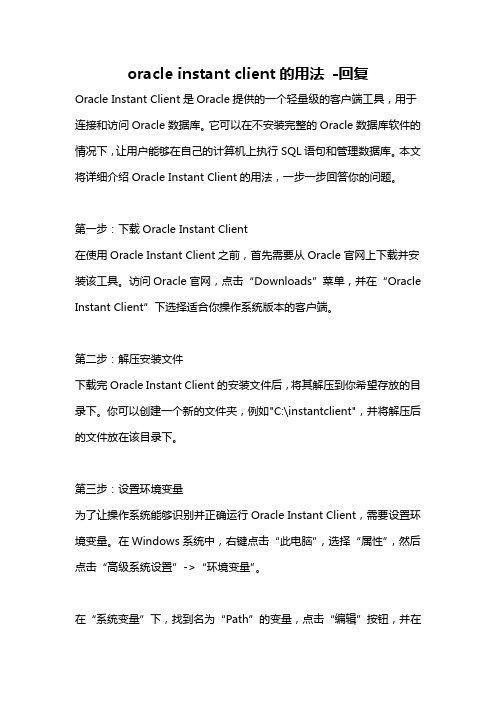
oracle instant client的用法-回复Oracle Instant Client是Oracle提供的一个轻量级的客户端工具,用于连接和访问Oracle数据库。
它可以在不安装完整的Oracle数据库软件的情况下,让用户能够在自己的计算机上执行SQL语句和管理数据库。
本文将详细介绍Oracle Instant Client的用法,一步一步回答你的问题。
第一步:下载Oracle Instant Client在使用Oracle Instant Client之前,首先需要从Oracle官网上下载并安装该工具。
访问Oracle官网,点击“Downloads”菜单,并在“Oracle Instant Client”下选择适合你操作系统版本的客户端。
第二步:解压安装文件下载完Oracle Instant Client的安装文件后,将其解压到你希望存放的目录下。
你可以创建一个新的文件夹,例如"C:\instantclient",并将解压后的文件放在该目录下。
第三步:设置环境变量为了让操作系统能够识别并正确运行Oracle Instant Client,需要设置环境变量。
在Windows系统中,右键点击“此电脑”,选择“属性”,然后点击“高级系统设置”->“环境变量”。
在“系统变量”下,找到名为“Path”的变量,点击“编辑”按钮,并在变量值的末尾添加Oracle Instant Client的路径,例如:C:\instantclient。
点击“确定”保存设置。
第四步:创建tnsnames.ora文件tnsnames.ora文件包含了用于连接Oracle数据库的连接信息。
你可以手动创建此文件,或从其他Oracle客户端中复制。
在Oracle Instant Client 的安装目录下,创建一个新的文件夹,例如"C:\instantclient\network\admin",并在该目录下创建一个名为"tnsnames.ora"的文本文件。
oracle instant client的安装和使用方法
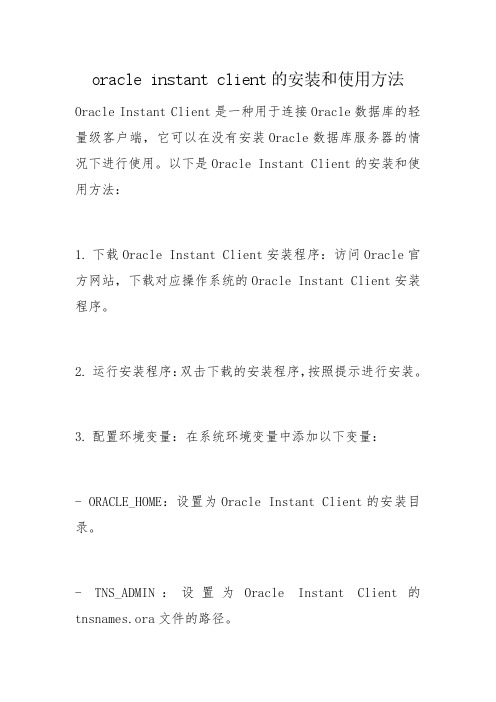
oracle instant client的安装和使用方法Oracle Instant Client是一种用于连接Oracle数据库的轻量级客户端,它可以在没有安装Oracle数据库服务器的情况下进行使用。
以下是Oracle Instant Client的安装和使用方法:
1.下载Oracle Instant Client安装程序:访问Oracle官方网站,下载对应操作系统的Oracle Instant Client安装程序。
2.运行安装程序:双击下载的安装程序,按照提示进行安装。
3.配置环境变量:在系统环境变量中添加以下变量:
-ORACLE_HOME:设置为Oracle Instant Client的安装目录。
-TNS_ADMIN:设置为Oracle Instant Client的tnsnames.ora文件的路径。
-NLS_LANG:设置为需要使用的语言环境。
4.创建连接字符串:在Oracle Instant Client的安装目录下,找到tnsnames.ora文件,添加一个连接字符串,用于连接到Oracle数据库。
例如:
5.使用连接字符串:在编程语言中,使用对应的Oracle驱动程序,使用创建的连接字符串连接到Oracle数据库。
oracle instant client的用法

Oracle Instant Client是一个轻量级的、易于安装的Oracle客户端,它提供了Oracle数据库的访问接口。
以下是Oracle Instant Client的基本用法:
下载和安装:首先,从Oracle官方网站下载适合你操作系统的Instant Client版本,并解压缩到指定的目录。
配置环境变量:根据你的操作系统,设置Oracle Instant Client相关的环境变量。
例如,在Windows上,你需要将Instant Client的bin目录添加到系统的PATH环境变量中。
创建连接描述符:创建一个配置文件(例如tnsnames.ora或sqlnet.ora),用于存储数据库连接信息。
在该文件中,你需要指定数据库服务器的地址、端口、服务名等信息。
编写连接代码:使用Oracle提供的客户端库函数或驱动程序,编写代码以建立与Oracle数据库的连接。
你需要提供连接描述符中存储的连接信息以及其他认证信息(如用户名和密码)。
执行查询和命令:一旦与数据库建立连接,你可以使用Oracle提供的SQL语句或命令来执行查询、插入、更新或删除数据等操作。
关闭连接:完成数据库操作后,需要关闭与数据库的连接,释放资源。
需要注意的是,Oracle Instant Client的使用方式可能会因不同的应用程序或开发语言而有所不同。
上述步骤提供了一个基本的概述,具体的实现细节可能因具体情况而有所差异。
如果你有特定的应用程序或开发语言的要求,请参考相应的文档或资源以获取更详细的指导。
oracle instant client的用法
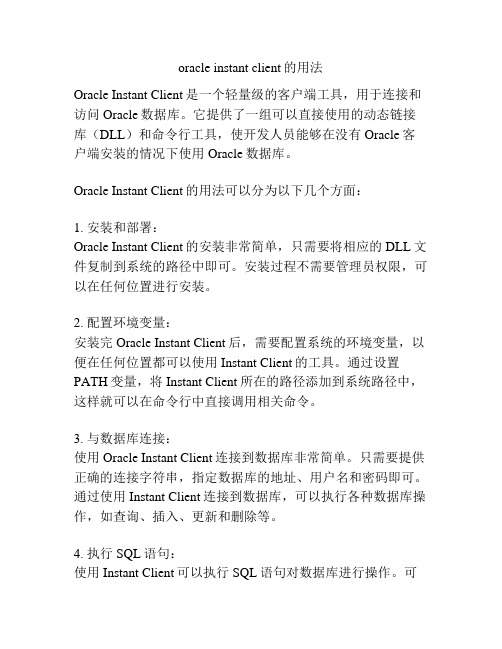
oracle instant client的用法Oracle Instant Client是一个轻量级的客户端工具,用于连接和访问Oracle数据库。
它提供了一组可以直接使用的动态链接库(DLL)和命令行工具,使开发人员能够在没有Oracle客户端安装的情况下使用Oracle数据库。
Oracle Instant Client的用法可以分为以下几个方面:1. 安装和部署:Oracle Instant Client的安装非常简单,只需要将相应的DLL文件复制到系统的路径中即可。
安装过程不需要管理员权限,可以在任何位置进行安装。
2. 配置环境变量:安装完Oracle Instant Client后,需要配置系统的环境变量,以便在任何位置都可以使用Instant Client的工具。
通过设置PATH变量,将Instant Client所在的路径添加到系统路径中,这样就可以在命令行中直接调用相关命令。
3. 与数据库连接:使用Oracle Instant Client连接到数据库非常简单。
只需要提供正确的连接字符串,指定数据库的地址、用户名和密码即可。
通过使用Instant Client连接到数据库,可以执行各种数据库操作,如查询、插入、更新和删除等。
4. 执行SQL语句:使用Instant Client可以执行SQL语句对数据库进行操作。
可以使用一些SQL工具,如SQL*Plus或SQL Developer,也可以在自己的代码中使用Instant Client提供的库函数来执行SQL语句。
5. 连接池和连接管理:Oracle Instant Client还提供了连接池和连接管理的功能。
连接池可以提高连接的复用率和性能,减少连接建立和断开的开销。
通过连接池,可以实现多个连接的共享和管理。
6. 错误处理和日志记录:当发生错误时,Oracle Instant Client可以提供详细的错误信息和日志记录。
根据错误信息,可以快速定位和修复问题。
配置增强型的Oracle简单客户端-Instant_Client
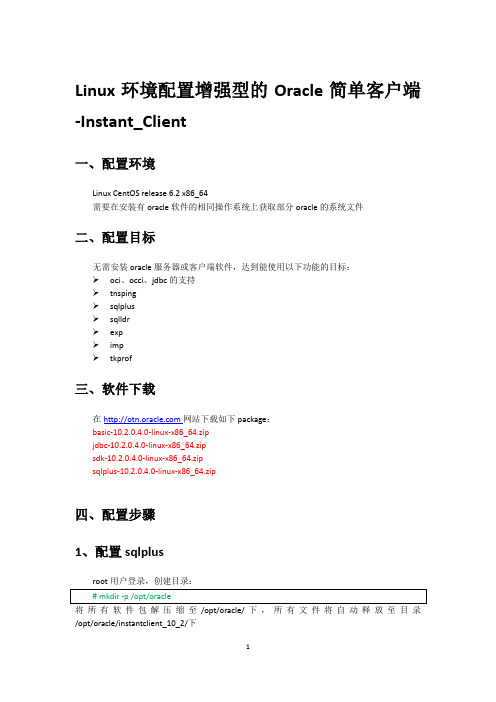
Linux环境配置增强型的Oracle简单客户端-Instant_Client一、配置环境Linux CentOS release 6.2 x86_64需要在安装有oracle软件的相同操作系统上获取部分oracle的系统文件二、配置目标无需安装oracle服务器或客户端软件,达到能使用以下功能的目标:oci、occi、jdbc的支持tnspingsqlplussqlldrexpimptkprof三、软件下载在网站下载如下package:basic-10.2.0.4.0-linux-x86_64.zipjdbc-10.2.0.4.0-linux-x86_64.zipsdk-10.2.0.4.0-linux-x86_64.zipsqlplus-10.2.0.4.0-linux-x86_64.zip四、配置步骤1、配置sqlplus/opt/oracle/instantclient_10_2/下创建文件/opt/oracle/instantclient_10_2/tnsnames.ora生效后,测试sqlplus:Ok,sqlplus工具可以使用了;2、配置tnsping下面我们在此基础上增加tnsping工具回到root用户,在其他装有oracle的机器上获取必要的文件:下面测试一下tnsping工具Ok,tnsping能正确运行了!3、配置sqlldrOracle的instanct_client没有自带sqlldr工具,也要单独获取相关的文件:4、配置imp、exp root用户登录:Ok!5、配置tkprofTkprof是一个格式化sql trace文件的工具,在简单客户端中,我们也可以添加进来:tkprof可以运行了。
oracle11g instanclient安装步骤

ORACLE 11G R2 instantclient安装步骤测试环境系统: windows 7 UItimate X64windows server 2008 enterprise X64以上两种系统均亲自测试都可成功。
1.下载oracle 11G客户端。
登录到oracle官网,下载oracle win64_11gR2_client下载地址:/otn/nt/oracle11g/112010/win64_11gR2_client.zip2安装oracle win64_11gR2_client下载之后,将其解压,双击setup进行安装。
选择“下一步”选择软件的安装位置。
然后“下一步”。
本演示使用默认路径。
单机“完成”,进行安装。
点击“关闭”。
3.配置环境变量新建环境变量ORACLE_HOME = C:\app\Administrator\product\11.2.0\client_1TNS_ADMIN = C:\app\Administrator\product\11.2.0\client_1NLS_LANG = SIMPLIFIED CHINESE_CHINA.ZHS16GBK打开instantclient的安装目录(C:\app\Administrator\product\11.2.0\client_1)新建“tnsnames.ora”文件。
内容如下ORCL =(DESCRIPTION =(ADDRESS = (PROTOCOL = TCP)(HOST = 192.168.1.20)(PORT = 1521))(CONNECT_DATA =(SERVER = DEDICATED)(SERVICE_NAME = )))文件内容中的192.168.1.20是我安装oracle服务器的IP地址,1521则是我安装oracle服务器上的监听端口。
4.测试连接使用sqlplus进行连接打开“运行”输入“cmd”,进入DOS界面,输入红线部分命令。
PLSQL、instantclient配置问题

Oracle菜鸟,初学Oracle安装使用PLSQL时遇到配置问题,网上查出来好些办法在我这都不好使。
于是自己胡乱试了下自己琢磨的办法,竟然简单凑效:Ps:我使用的Oracle版本是:win64_11gR2_databas;安装的轻客户端版本是:instantclient_11_2。
安装win64_11gR2_databas和PLSQL的步骤就不多说了,网上有很多有用的图文教程。
instantclient_11_2的安装其实就是从官网下载一个压缩文件,解压到任意目录下即可,我解压的目录是:D:\app\instantclient_11_2。
配置PLSQL和instantclient步骤:
1、在D:\app\instantclient_11_2目录下新建文件夹NETWORK,然后把
D:\app\Administrator\product\11.2.0\dbhome_2\NETWORK目录下的整
个ADMIN文件夹拷贝到D:\app\instantclient_11_2\NETWORK目录下。
2、然后进入PLSQL的主界面(登陆时直接点取消按钮也是可以进入主界
面的),点击工具>>首选项,在如下界面做如下配置:
Oracle主目录名,即为你的instantclient的解压路径。
经过如此配置后,我的PLSQL就能正常使用了,不用像很多教程上说的那样配置各种环境变量。
这种做法解决了我的问题,能不能解决各位的问题不敢保证^_^。
oracle instant client的安装和使用方法 -回复
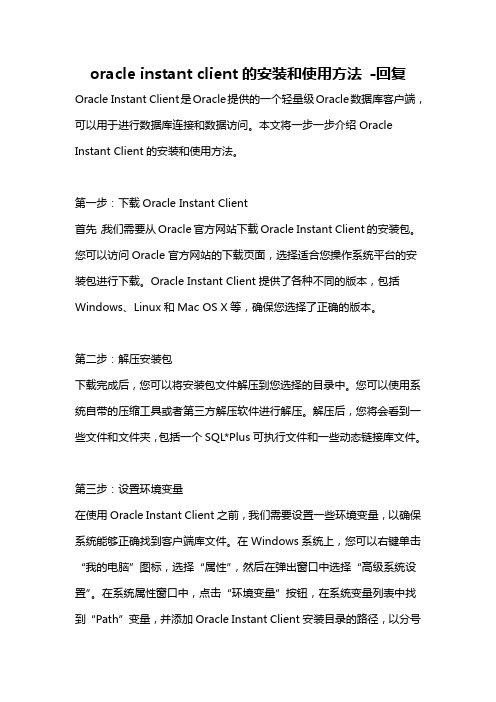
oracle instant client的安装和使用方法-回复Oracle Instant Client是Oracle提供的一个轻量级Oracle数据库客户端,可以用于进行数据库连接和数据访问。
本文将一步一步介绍Oracle Instant Client的安装和使用方法。
第一步:下载Oracle Instant Client首先,我们需要从Oracle官方网站下载Oracle Instant Client的安装包。
您可以访问Oracle官方网站的下载页面,选择适合您操作系统平台的安装包进行下载。
Oracle Instant Client提供了各种不同的版本,包括Windows、Linux和Mac OS X等,确保您选择了正确的版本。
第二步:解压安装包下载完成后,您可以将安装包文件解压到您选择的目录中。
您可以使用系统自带的压缩工具或者第三方解压软件进行解压。
解压后,您将会看到一些文件和文件夹,包括一个SQL*Plus可执行文件和一些动态链接库文件。
第三步:设置环境变量在使用Oracle Instant Client之前,我们需要设置一些环境变量,以确保系统能够正确找到客户端库文件。
在Windows系统上,您可以右键单击“我的电脑”图标,选择“属性”,然后在弹出窗口中选择“高级系统设置”。
在系统属性窗口中,点击“环境变量”按钮,在系统变量列表中找到“Path”变量,并添加Oracle Instant Client安装目录的路径,以分号分隔不同的路径。
点击“确定”保存设置。
在Linux和Mac OS X系统上,您可以编辑.bash_profile或者.bashrc等文件,在其中添加以下行,将Oracle Instant Client安装目录的路径加入到系统的PATH变量中:export PATH=/path/to/instantclient:PATHexportLD_LIBRARY_PATH=/path/to/instantclient:LD_LIBRARY_PATH请注意,上述路径应该替换为您实际的Oracle Instant Client安装目录的路径。
oracle instant client的安装和使用方法 -回复
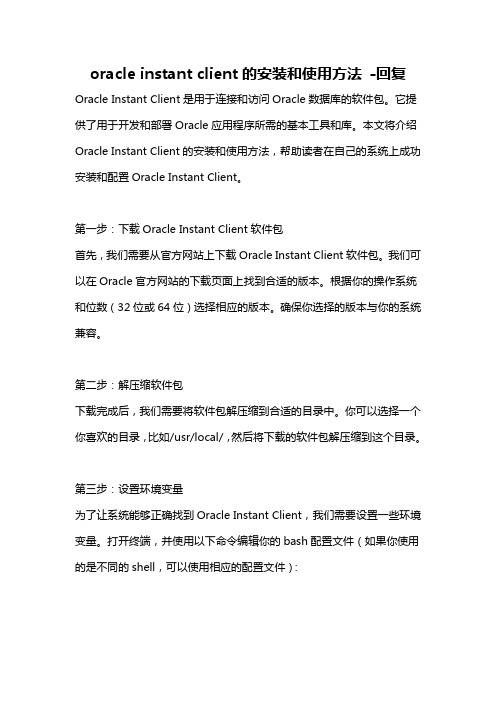
oracle instant client的安装和使用方法-回复Oracle Instant Client是用于连接和访问Oracle数据库的软件包。
它提供了用于开发和部署Oracle应用程序所需的基本工具和库。
本文将介绍Oracle Instant Client的安装和使用方法,帮助读者在自己的系统上成功安装和配置Oracle Instant Client。
第一步:下载Oracle Instant Client软件包首先,我们需要从官方网站上下载Oracle Instant Client软件包。
我们可以在Oracle官方网站的下载页面上找到合适的版本。
根据你的操作系统和位数(32位或64位)选择相应的版本。
确保你选择的版本与你的系统兼容。
第二步:解压缩软件包下载完成后,我们需要将软件包解压缩到合适的目录中。
你可以选择一个你喜欢的目录,比如/usr/local/,然后将下载的软件包解压缩到这个目录。
第三步:设置环境变量为了让系统能够正确找到Oracle Instant Client,我们需要设置一些环境变量。
打开终端,并使用以下命令编辑你的bash配置文件(如果你使用的是不同的shell,可以使用相应的配置文件):vi ~/.bashrc在文件的底部添加以下内容:export LD_LIBRARY_PATH=/usr/local/instantclient_XX.X.X.X/lib请确保将“/usr/local/instantclient_XX.X.X.X/”替换为你实际解压缩软件包的路径。
保存文件并关闭编辑器。
然后,运行以下命令以加载新的环境变量:source ~/.bashrc现在,我们已经成功设置了环境变量。
第四步:安装Oracle Instant Client库文件Oracle Instant Client软件包中提供了许多不同的库文件,我们可以根据自己的需求进行选择安装。
以下是一些常用的库文件:- libclntsh.so:Oracle客户端共享库- libocci.so:Oracle C++ Call Interface库- libaio.so:异步IO库- libnnzXX.so:基于密钥的网络安全库- libociei.so:OCI用户外部认证库你可以根据你的需求选择要安装的库文件。
使用Instant Client配置PLSQL Developer远程连接orcale数据库

使用Instant Client配置PL/SQL Developer远程连接orcale数据库1.下载Oracle Instant ClientOracle Instant Client 官网下载地址:/technetwork/database/features/instant-client/index-097480.html我的操作系统是Win 7 32bit,所以下载对应的windows 32bit Oracle Instant Client,解压缩到任意一个目录,比如我解压后的instantclient文件路径为C:\instantclient_12_12.打开PL/SQL Developer,先不要登录,直接进入主程序,【工具】 【首选项】打开配置窗口,Oracle 主目录名填入Instant Client的文件夹路径C:\instantclient_12_1,OCI 库填入Instant Client文件夹下oci.dll的路径C:\instantclient_12_1\oci.dll,然后确定保存。
3.关闭PL/SQL Developer程序后重新打开,这样不需要再做其他的配置,就可以直接在登录界面输入数据库的连接信息后(用户名,密码,IP,端口,数据库名称),实现Oracle数据库的远程连接了。
连接成功后就可以在,对象窗口操作数据库的内容了,不过有时,PL/SQL Developer会不支持Orcale数据库中的中文字符显示,比如展开table查看数据库表格,那些中文名称的表格显示的都是????,而且也无法查看数据。
解决这个问题还需要在系统环境变量中再新建一条:变量名:NLS_LANG变量值:SIMPLIFIED CHINESE【确定】保存后,再重新开启PL/SQL Developer这次看到的中文名表格都可以正常显示,也可以正常操作了。
oracle instant client的安装和使用方法 -回复

oracle instant client的安装和使用方法-回复Oracle Instant Client是一个轻量级的客户端工具,用于连接和与Oracle 数据库进行交互。
它适用于各种操作系统,并提供了与Oracle数据库通信所需的核心组件和库。
以下是有关Oracle Instant Client的安装和使用方法的一步一步指南。
第一步:下载Oracle Instant Client要安装Oracle Instant Client,首先需要下载适用于您操作系统的安装程序。
您可以从Oracle官方网站的下载页面或Oracle Instant Client主页上找到相关的下载链接。
在下载页面上,您将看到一个列表,列出了可供下载的不同版本和操作系统的安装程序。
从该列表中选择与您的操作系统和Oracle数据库版本兼容的适当版本。
第二步:解压缩安装文件下载完成后,您将获得一个压缩文件,其中包含Oracle Instant Client的安装文件。
解压缩该文件,并将其保存到您选择的位置。
可以选择任何适合您的位置,只要您对其具有读写权限即可。
第三步:设置环境变量在继续安装之前,您需要设置一些必要的环境变量。
这些变量将告诉操作系统和其他应用程序如何定位和访问Oracle Instant Client。
首先,打开控制台或终端窗口,并导航到解压缩的Oracle Instant Client 文件夹。
然后,找到并复制Instant Client文件夹的完整路径。
下一步是设置ORACLE_HOME环境变量。
在控制台或终端窗口中,输入以下命令:export ORACLE_HOME=/path/to/instantclient确保将“/path/to/instantclient”替换为您实际解压缩Oracle Instant Client文件夹的路径。
此命令将ORACLE_HOME环境变量设置为该路径。
接下来,设置LD_LIBRARY_PATH环境变量。
oracle简易客户端配置
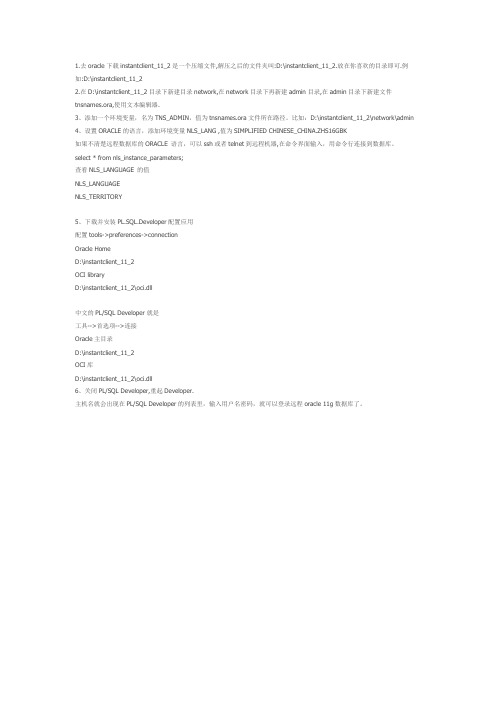
1.去oracle下载instantclient_11_2是一个压缩文件,解压之后的文件夹叫:D:\instantclient_11_2.放在你喜欢的目录即可.例如:D:\instantclient_11_22.在D:\instantclient_11_2目录下新建目录network,在network目录下再新建admin目录,在admin目录下新建文件tnsnames.ora,使用文本编辑器.3、添加一个环境变量,名为TNS_ADMIN,值为tnsnames.ora文件所在路径。
比如:D:\instantclient_11_2\network\admin4、设置ORACLE的语言,添加环境变量NLS_LANG ,值为SIMPLIFIED CHINESE_CHINA.ZHS16GBK如果不清楚远程数据库的ORACLE 语言,可以ssh或者telnet到远程机器,在命令界面输入,用命令行连接到数据库。
select * from nls_instance_parameters;查看NLS_LANGUAGE 的值NLS_LANGUAGENLS_TERRITORY5、下载并安装PL.SQL.Developer配置应用配置tools->preferences->connectionOracle HomeD:\instantclient_11_2OCI libraryD:\instantclient_11_2\oci.dll中文的PL/SQL Developer就是工具-->首选项-->连接Oracle主目录D:\instantclient_11_2OCI库D:\instantclient_11_2\oci.dll6、关闭PL/SQL Developer,重起Developer.主机名就会出现在PL/SQL Developer的列表里,输入用户名密码,就可以登录远程oracle 11g数据库了。
plsql developer 使用 oracle instantclient的安装和配置

1、下载oracle instantclient basic package,在oracle官网下载就可以,地址如下:/technology/software/tech/oci/instantclient/htdocs/winsoft.html下载时需要AcceptLicense Agreement, 若没有oracle帐号,需先注册一个oracle帐号。
另一方面,请选择合适版本instantclient-basic-win32-11.x.x.x.x.zip -这个是支持Oracle 9i 以上的版(不包括Oracle9i)instantclient-basic-win32-10.x.x.x.zip -这个是支持Oracle8i 和Oracle9i 的。
2、下载完成后,把文件解压到本地某路径下,如:c:\instantclient ,在此路径下建立:NETWORK/ADMIN 文件夹,在ADMIN文件夹下建立tnsnames.ora文件,内容如下:yourDataBaseName =(DESCRIPTION =(ADDRESS_LIST =(ADDRESS = (PROTOCOL = TCP)(HOST = yourhostIp )(PORT = 1521)))(CONNECT_DATA =(SERVICE_NAME = yourSID )))请把数据库连接的内容换成自己的。
3、安装PL/SQL4、启动PL/SQL,点击tool->preference,设置Oracle home 和OCI library,Oracle home=c:\instantclient,OCI library=c:\instantclient\oci.dll5、但在pl/sql里,查看中含有中文的记录时,会显示乱码。
现在我们就解决乱码的问题。
方法一:设置环境变量,点击我的电脑--〉属性--〉高级-〉环境变量,增加:NLS_LANG=SIMPLIFIED CHINESE_CHINA.ZHS16GBK,ZHS16GBK 与自己的数据库编码一致,保存后重新启动PL/SQL,问题解决了吧?方法二:写一个批处理plsql. bat放到plsqldeveloper安装目录下,内容如下:set nls_lang=SIMPLIFIED CHINESE_CHINA.ZHS16GBKPLSQLDev.exe点击这个plsql.bat, 查看中文记录如何?注意,由于pl/sql安装时程序中的方式和快捷方式已经生成,打开时不会执行.bat文件,而是直接执行的PLSQLDev.exe,因此如果希望启动pl/sql时就执行nls_lang,可以改变快捷方式的执行文件,右键点击桌面上的快捷方式,修改目标:"C:\Program Files\PLSQL Developer\PLSQLDev.exe" 为"C:\Program Files\PLSQL Developer\plsql.bat"完成后直接点击快捷方式就可以了。
- 1、下载文档前请自行甄别文档内容的完整性,平台不提供额外的编辑、内容补充、找答案等附加服务。
- 2、"仅部分预览"的文档,不可在线预览部分如存在完整性等问题,可反馈申请退款(可完整预览的文档不适用该条件!)。
- 3、如文档侵犯您的权益,请联系客服反馈,我们会尽快为您处理(人工客服工作时间:9:00-18:30)。
示例如下:
MyDB=
(DESCRIPTION =
(ADDRESS = (PROTOCOL = TCP)(HOST= 172.16.1.16)(PORT = 1521))
(CONNECT_DATA =
(SERVER = DEDICATED)
(SERVICE_NAME = ora10g)
)
)
注意格式要排列好
主要改 = 前面的别名,Host为IP地址, SERVICE_NAM量”中的“系统变量”中:
1.删除 ORACLE_HOME,TNS_ADMIN, NLS_LANG 三个变量,修改path变量,去掉C:\instantclient_11_2目录
一、下载
下载地址:/technetwork/database/features/instant-client/index-097480.html
这是Oracle Instant Client的下载首页,有很多种版本可供下载。
但要注意第三方工具如:PL/SQL Developer和Toad的版本,32位的要对应32位的OracleInstant Client,不要因为系统是64位的就下载64位的,这个要注意。
2.删除C:\instantclient_11_2目录
五,第三方工具使用
上面的任何一种客户端配置好后,都可以安装Toad 或者PL/SQL Developer 工具,不需要再额外进行任何设置,即可使用。
版权声明:本文为博主原创文章,未经博主允许不得转载。
3.NLS_LANG = SIMPLIFIED CHINESE_CHINA.ZHS16GBK
修改Path变量,在后面添加 C:\instantclient_11_2
三,新建tnsnames.ora文件
在C:\instantclient_11_2 新建一个tnsnames.ora文件,增加自己的数据库别名配置。
二,配置
把下载的instantclient-basic-nt-11.2.0.2.0.zip压缩包解压,放到 C:\instantclient_11_2 目录下。
在“环境变量”的“系统变量”中增加:
1.ORACLE_HOME = C:\instantclient_11_2
2.TNS_ADMIN = C:\instantclient_11_2
